Jak vložit zvukové soubory SoundCloud do WordPress
Krok #1. Nainstalujte EmbedPress Plugin #
EmbedPress je spolehlivý a cenný plugin. S pomocí EmbedPress je velmi jednoduché vložit zvuk do WordPress; nemusíte se pohrávat s kódy pro vložení. Vše, co potřebujete, je adresa URL zvuku, který jste vybrali k vložení na svůj web. Kliknutím sem najdete EmbedPress na WordPress.org.
zde jsou kroky k vložení jakéhokoli zvuku do vašeho webu WordPress pomocí pluginu EmbedPress a adresy URL.
Krok #2. Získejte adresu URL zvukového souboru Soundcloud #
než budete moci vložit zvuk do WordPress, musíte získat jeho adresu URL.
- přejděte na domovskou stránku SoundCloud.
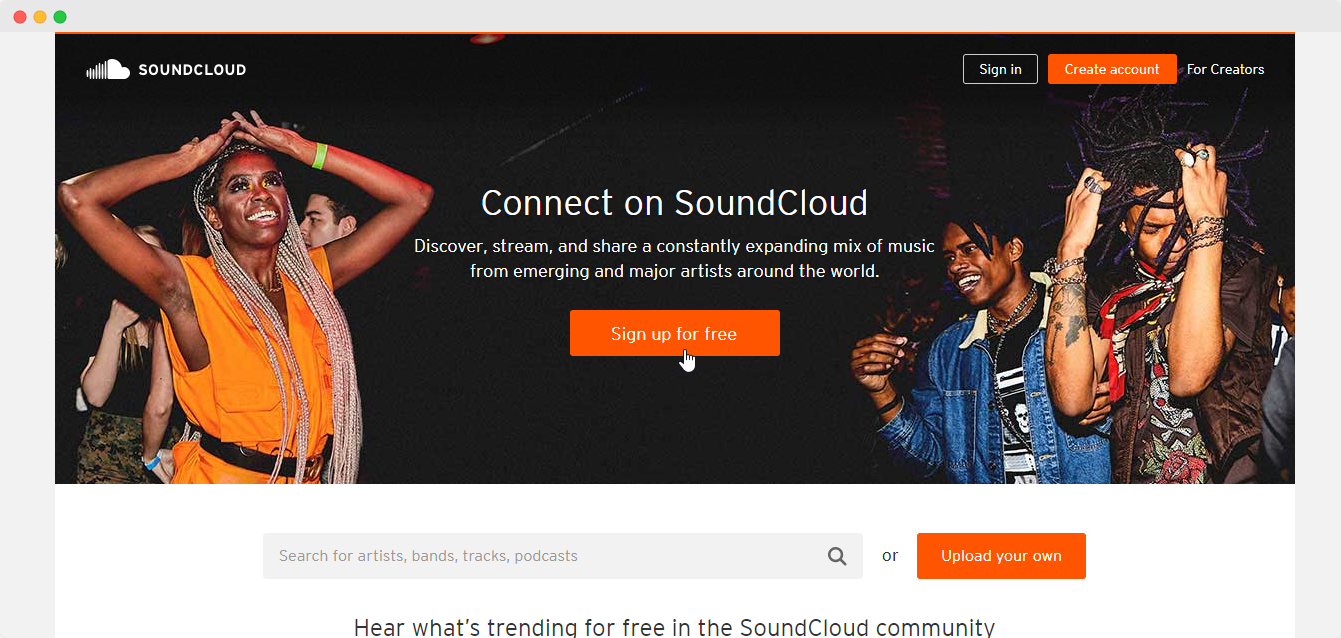
- k přihlášení použijte své přihlašovací údaje. (volitelné)
- Vyberte zvuk, který chcete vložit na svůj web WordPress, z různých žánrů, jako je disco, jazz, pop nebo ze zvuků, které jste nahráli.
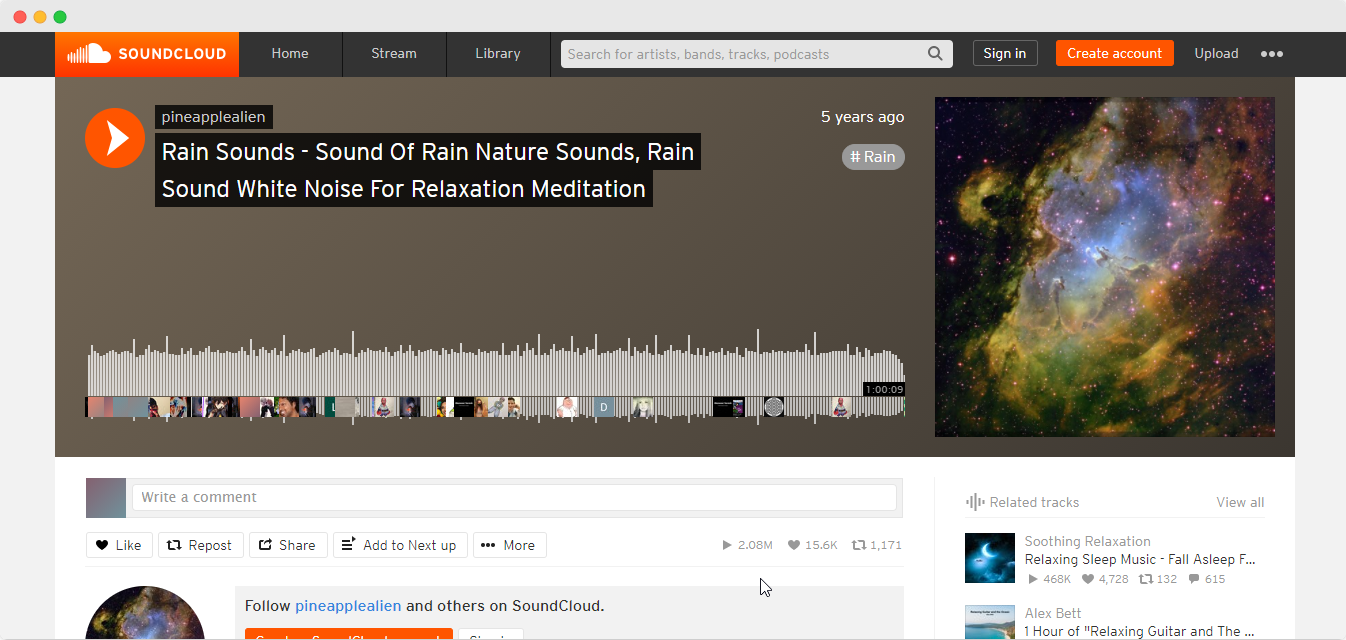
- klikněte na možnost „sdílet“, objeví se vyskakovací okno a zkopírujte z něj adresu URL zvuku.
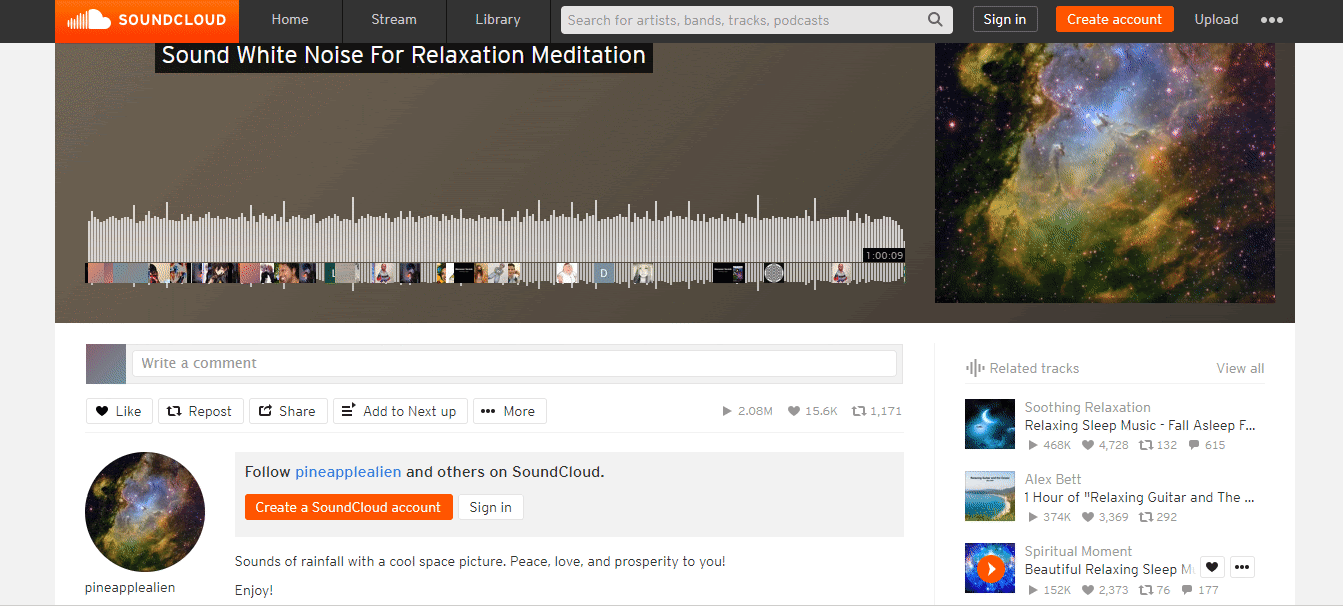
Krok #3. Publikujte svůj WordPress Soundcloud embed #
Nyní máte adresu URL, můžete ji použít k vložení zvuku do WordPress.
- přejděte na řídicí panel vašeho webu WordPress.
- upravte příspěvek nebo stránku nebo vytvořte novou.
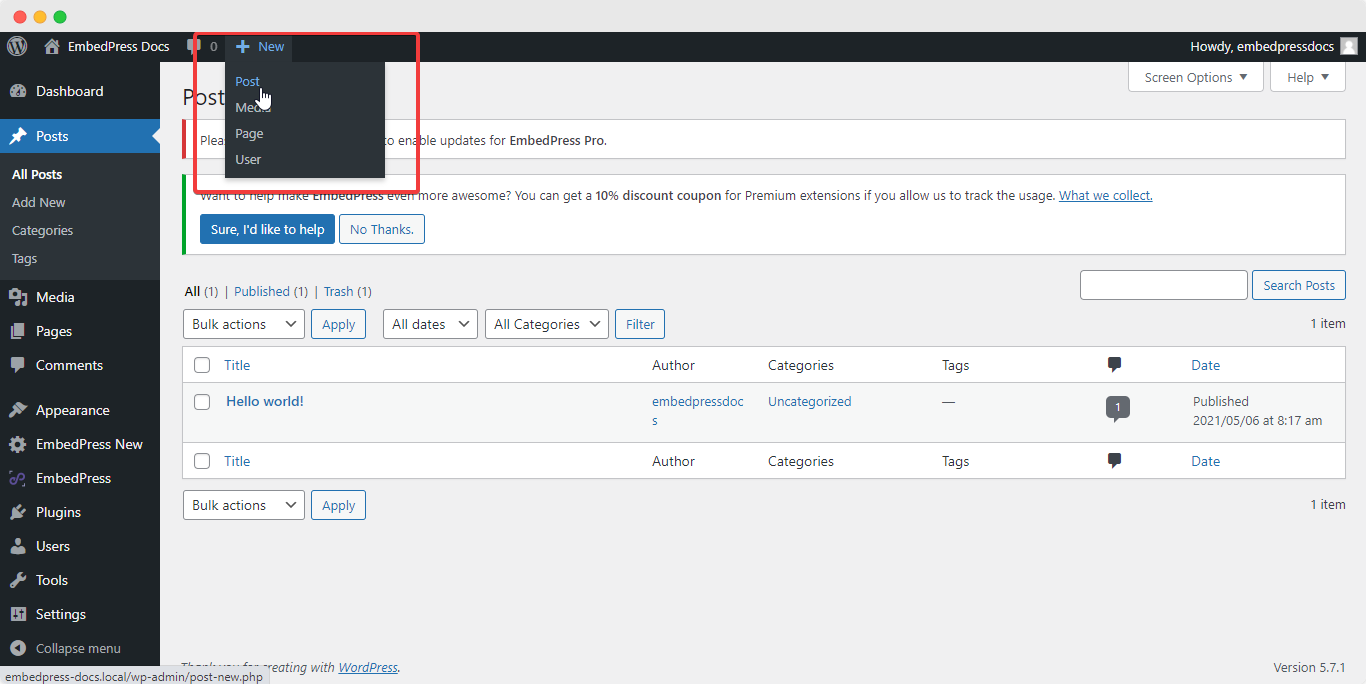
vložit pomocí Editoru Gutenberg: #
- klikněte na ikonu “ + „v oblasti obsahu příspěvku v editoru Gutenberg a vyberte“ EmbedPress.’EmbedPress můžete také vložit z tlačítka“ Přidat blok “ v horní části stránky.
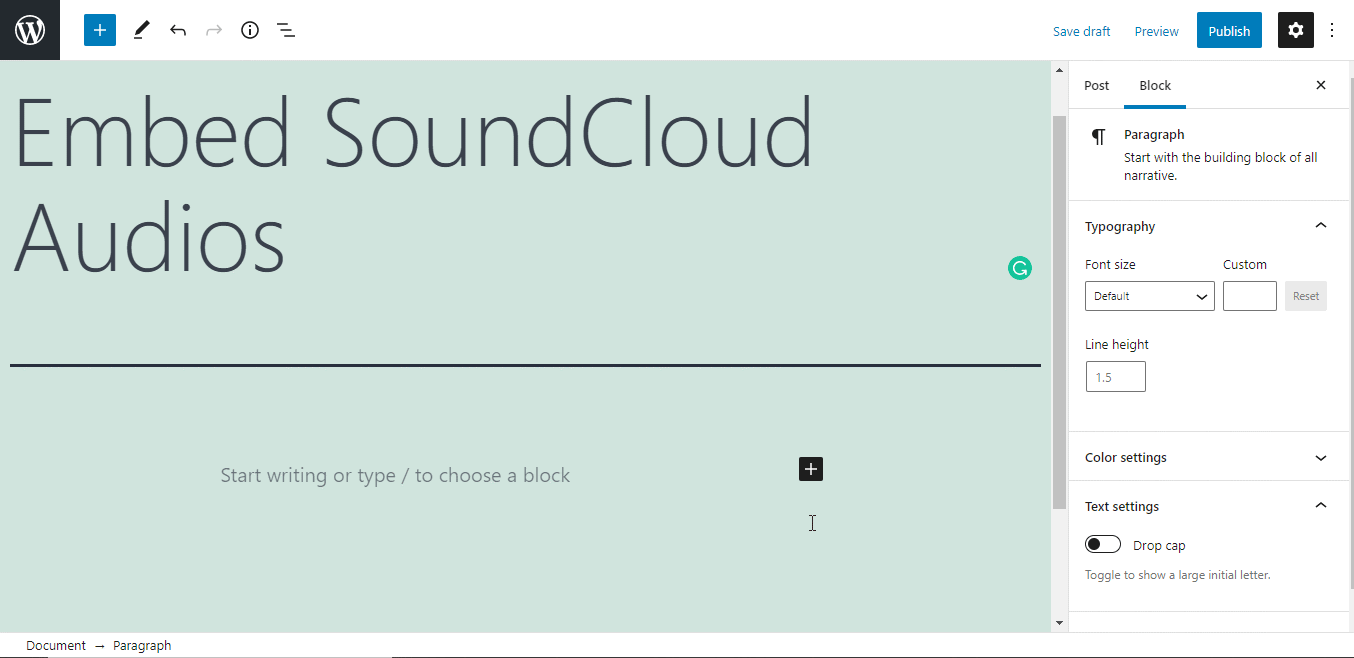
- zadejte adresu URL do bloku.
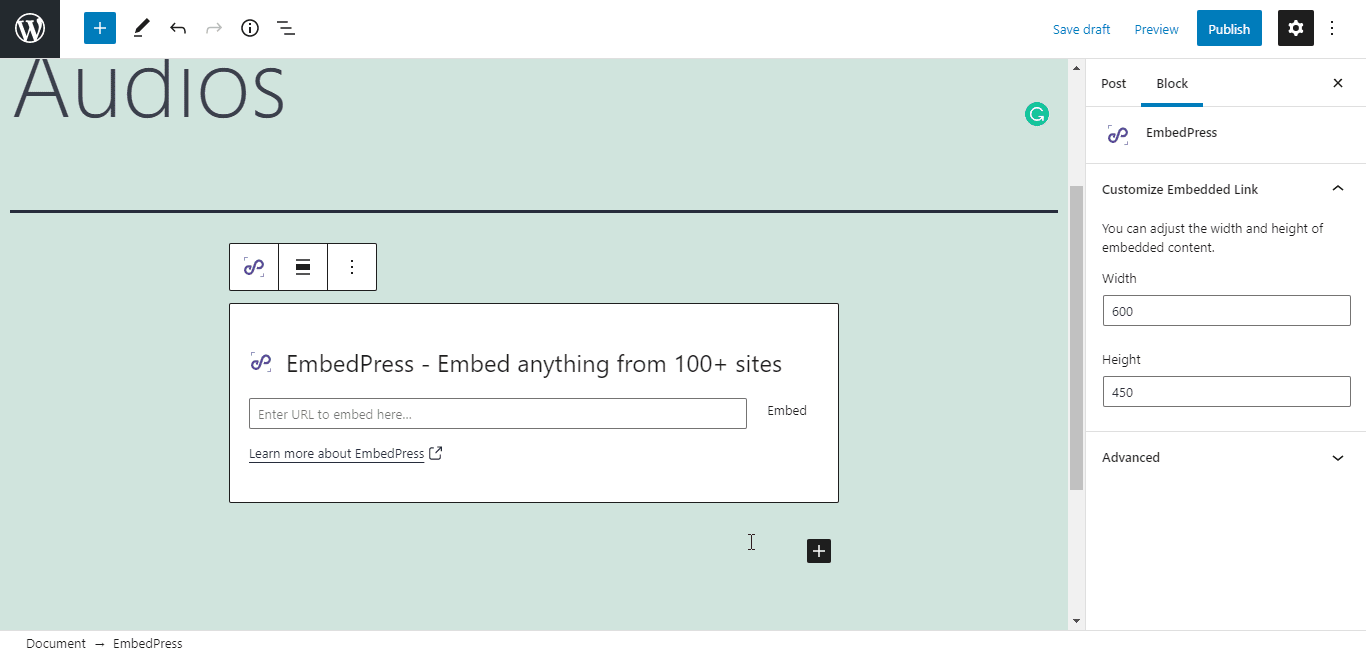
- vaše adresa URL bude automaticky přeměněna na vložení zvukového souboru SoundCloud.
- Publikujte svůj obsah WordPress a zvukový soubor bude vložen na publikovanou stránku nebo příspěvek, který uživatelé uvidí.
při úpravách obsahu WordPress můžete také upravit své vložení díky EmbedPress.
Chcete-li upravit vložení, postupujte podle níže uvedených kroků:
- klikněte na blok EmbedPress v editoru.
- na bočním panelu editoru se zobrazí přizpůsobovač bloků.
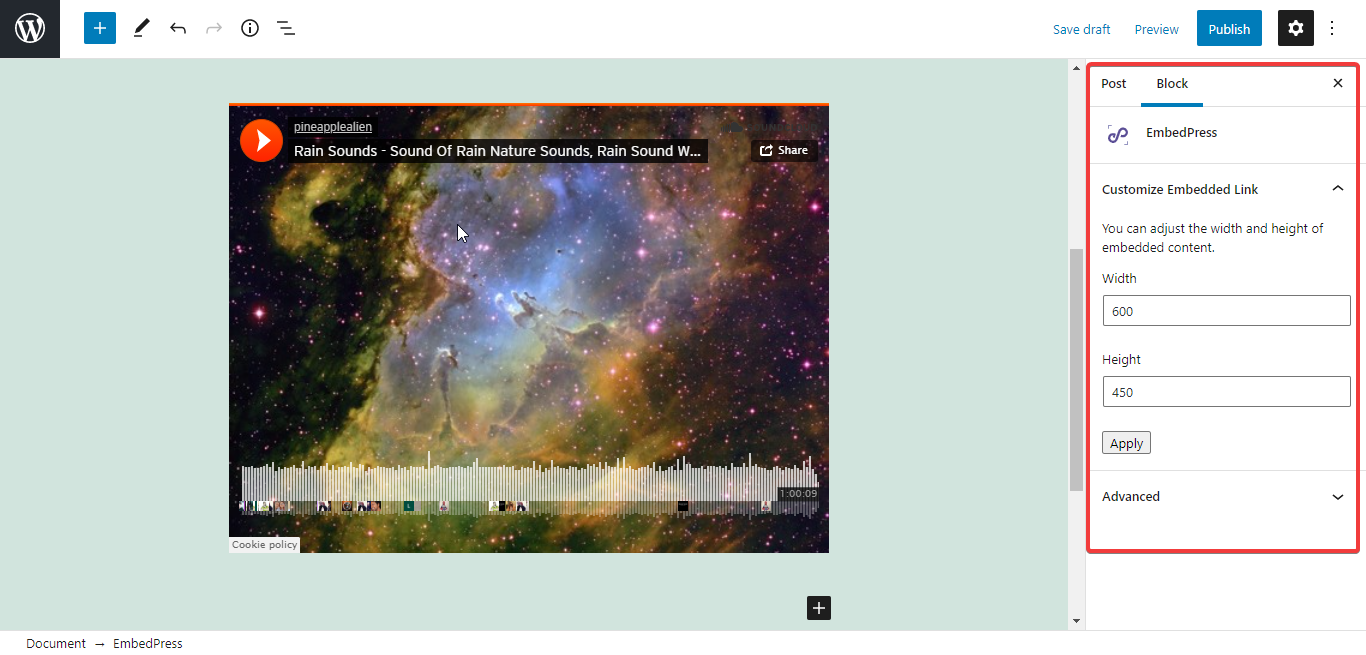
můžete změnit rozměry vloženého zvukového souboru a upravit jej tak, jak potřebujete, s naprostou lehkostí.
Vložit Pomocí Editoru Elementor: #
zvuk SoundCloud můžete vložit pomocí EmbedPress v editoru Elementor.
- přetáhněte & přetáhněte widget „EmbedPress“ do editoru Elementor.
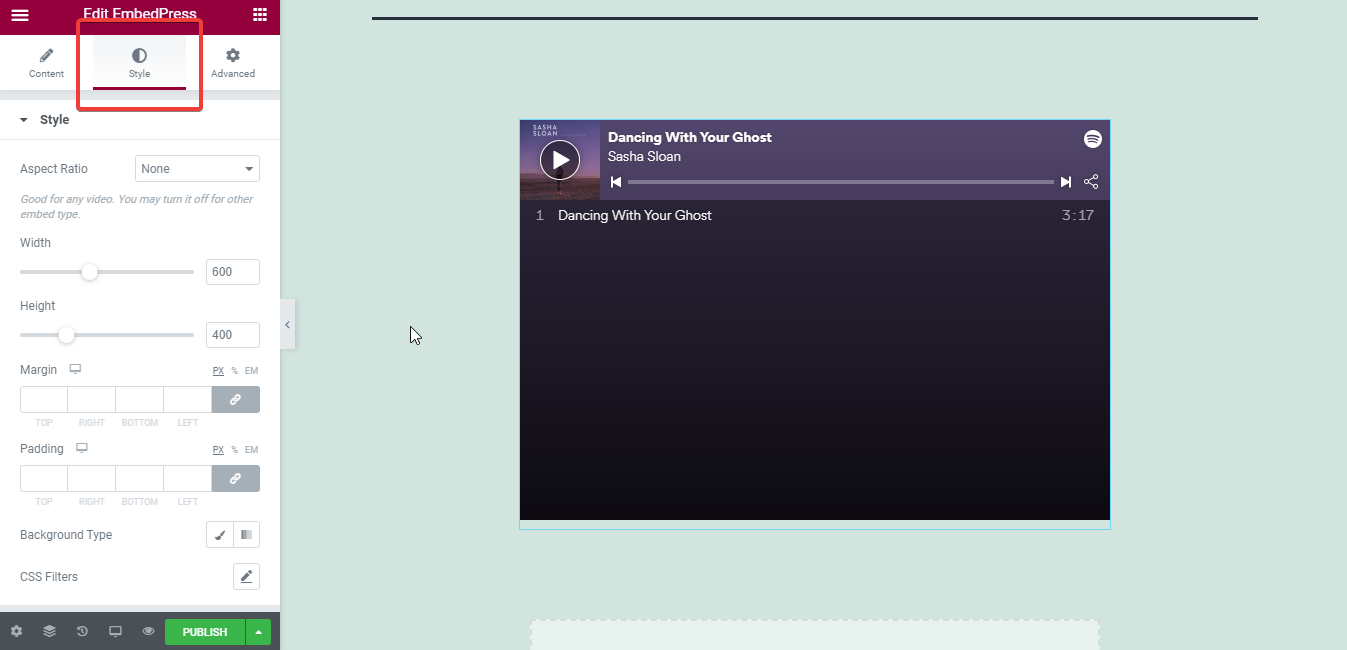
- vložte adresu URL do „Nastavení obsahu“ widgetu z postranního panelu Elementor.
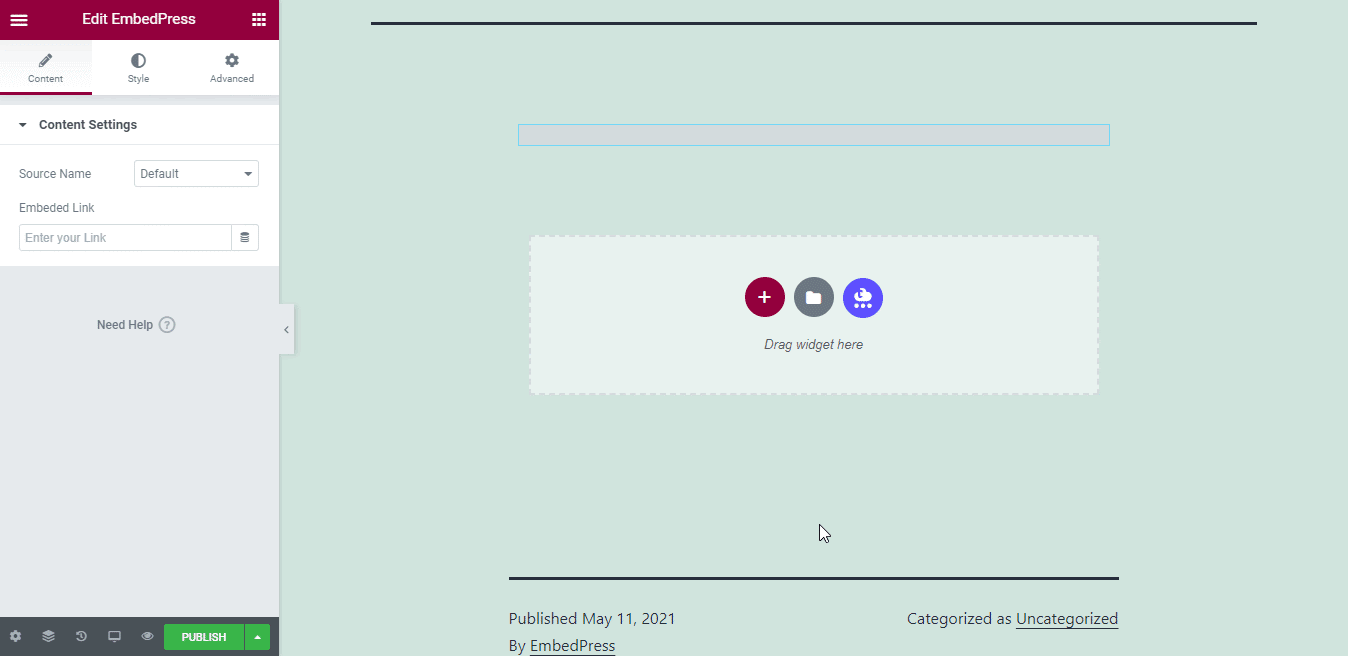
vložený zvukový soubor můžete upravit v editoru Elementor pomocí několika jednoduchých kroků.
- přejděte na záložku „styl“ na bočním panelu Elementor.
- podle potřeby změňte rozměry, poměry stran a barvu pozadí.
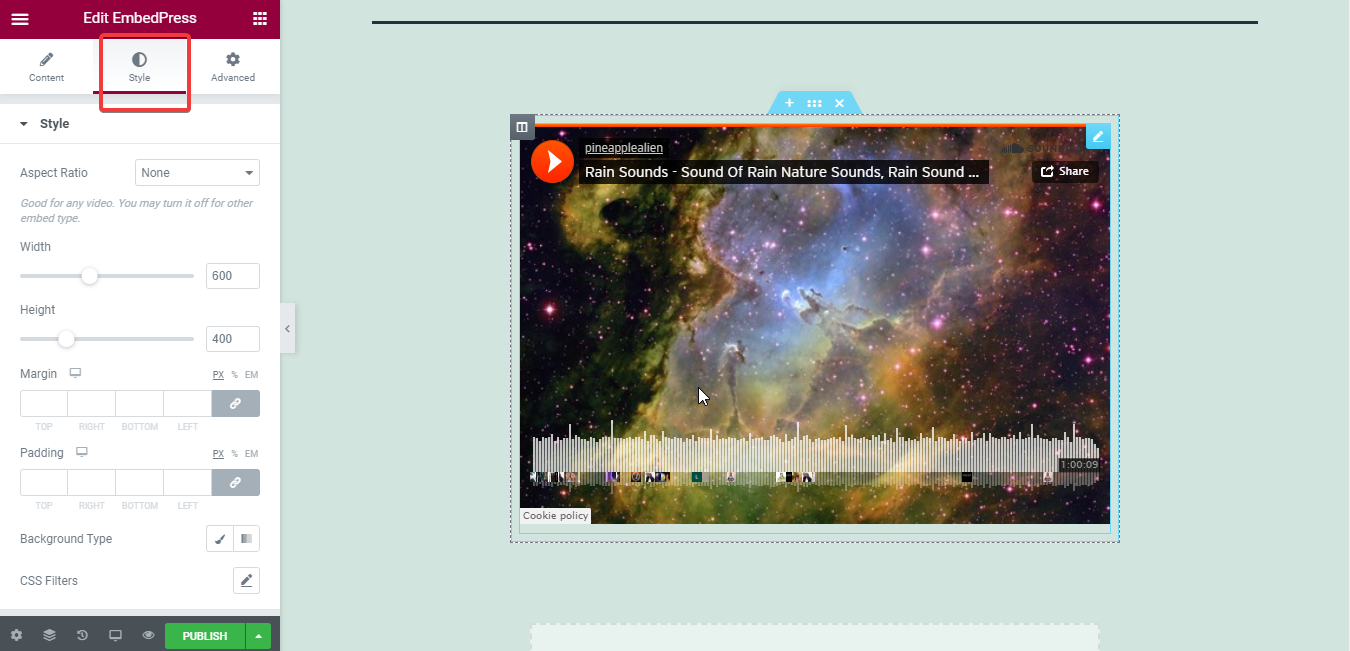
vložit pomocí klasického editoru: #
můžete snadno vložit zvuk do klasického editoru pouhým kliknutím.
- vložte adresu URL přímo do „oblasti obsahu“ rozhraní editoru. Na několik sekund se v oblasti obsahu objeví fialové pozadí se zprávou „načítání vložení…“.
- adresa URL bude automaticky převedena na vložení zvuku SoundCloud.
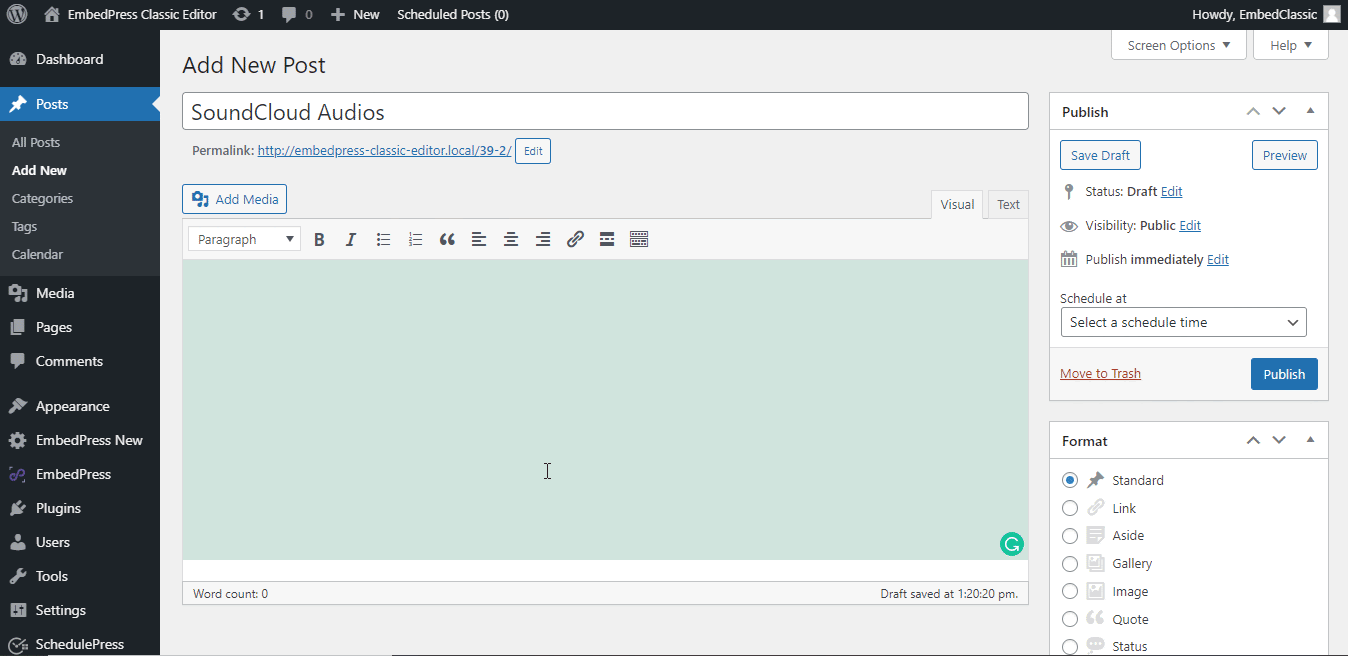
vaše vložení WordPress bude plně reagovat.
vložení zvuku SoundCloud do klasického editoru:
- přesuňte ukazatel myši nad SoundCloud audio vložit, a fialové tlačítko se objeví v horní části.
- klikněte na ikonu Tužky a zobrazí se vyskakovací okno s více možnostmi.
- můžete upravit adresu URL pro vložení Soundcloud a navíc můžete také upravit šířku a výšku vložení.
Více možností vložení zvukového souboru WordPress #
- jak vložit zvukové soubory Spotify do WordPress
- vložit zvukové soubory ReverbNation do WordPress
- jak vložit zvukové soubory Shoudio do WordPress
- jak vložit zvukové soubory HuffDuffer do WordPress
takto vám EmbedPress může pomoci vložit zvukové soubory SoundCloud do vašeho preferovaného editoru WordPress Gutenberg, Classic nebo Elementor Editor pomocí několika kliknutí.
pokud čelíte problémům a potřebujete další pomoc, neváhejte kontaktovat naši podporu nebo se připojit k naší komunitě Facebook a kontaktovat odborníky WordPress a tvůrce obsahu, jako jste vy.




